
Hi 最近針對自己在做的事情稍微做了一下盤點,發現自己做的東西越來越多元,其實以前我一直有種「做的太多元不好」,因為好像就代表不夠專業,但現在我發現這就是我想要的,我本來就無法只做一件事做一輩子。
後來也在一些書中看到有很多人其實也是類似狀況,這樣不一定不好,也能活出自己有特色的人生。
這也讓我想到,我喜歡的創作者,常常創作不一定走固定的類型,但總是有獨特的切角或有趣的題材。
我自己長期也想成為這樣一個創作者,因為個人品牌是一輩子的,而我不可能一輩子就只有這樣的面向,不可能一直是設計或是後來新增的 AI,在未來可能又會展現出適合的面貌與輸出不同的內容。
我希望自己是一個持續成長,能提供給大家各種新觀點與有用內容的創作者,讓我們在人生這條路上多體驗不同風景。
下週因為出國會暫停發布各種內容一週時間,這次去日本京阪,特別安排了任天堂博物館跟萬博會,之後電子報也會稍微分享這次旅行的一點心得,有興趣了解的可以關注一下。
*另外部落格跟電子報重新建立,大家如果怕收不到信,可以加入好友,方法如下:

到底怎麼更好的使用與學習 AI?
▍AI 對我在設計與其它工作上的價值
「會 AI 對我的設計或創作到底有什麼幫助?」
以設計來說,AI 是我很好的「輔助」,會用輔助來說,是因為我才是創作者,才是最終決定視覺呈現的人。
AI 則是幫我加速、減少繁瑣工具、提供靈感,讓我可以更快且更好的完成設計。
用這個角度來去看 AI 跟設計時,我就沒有那麼大的焦慮,不會擔心他是否會取代,更多的是去思考有哪些任務可以交給他,我又能把時間投入在哪些更有價值的事情上。
再來是創作、教學與顧問工作,除了是設計師外,我也同時有在創作分享知識內容、做教學跟顧問。
因為 AI 出現讓我更好的去完成這些工作,畢竟有時接觸的是一個新的領域,AI 可以快速協助我們掌握新知識或技能,讓我們更快地切入並執行專案。
以 ChatGPT 來說,我最喜歡使用深入研究跟 GPTs。
深入研究我用來「研究新的題目、找到更多參考資料、認識產業或公司」,這都讓我在短時間內達到過去無法做到的。
GPTs 則是解決我各種重複任務,例如我常常要生圖,有時會需要知道某張圖的畫面描述關鍵字(鏡頭、風格等),我就做了一個 GPTs,當我丟圖給他時,就會告訴我圖片風格、描述,如果要生成類似圖片可以怎麼寫。
讓我在生成圖片上省下很多時間。
▍有效的 AI 學習方法與工具建議
AI 工具的變化速度真的太快了,所以我不建議把精力集中在學習如何操作工具上,。
我認為更應該學習的是如何與 AI 互動的心法,包含提問技巧、互動方法等,這些能力反而比較實用且長期有效的。
另外則是要更努力提升自己的專業能力,我知道把 AI 用得很好的人,很多都是那些了解自己專業與技術知識的人。
他們因為清楚自身專業的 Know-how,才能更好的把 AI 應用在自己產業跟工作上,因為他有專業知識,才知道怎麼問出關鍵問題。
畢竟 AI 的回覆主要來自於你的問題,有時不是他不夠聰明,而是你的問題無法讓 AI 展現他的聰明之處。
▍AI 讓我的思考變得更多
其實一開始也擔心 AI 會不會讓我更少去思考。但後來發現完全相反。
我使用 AI 後,反而更加積極去提出問題,主動跟 AI 討論。以前面對複雜難題時,可能會因為短時間無法解決而直接放棄深入思考跟研究。
但現在有了 AI,我知道有一個厲害的人輔助我,且願意一直讓我各種問問題,還不會厭煩,這就讓我更願意投入精力去探索,反而讓思考變得更多。
▍如何開始學習與使用 AI
對於還不熟悉 AI 的設計師、工作者,我建議可以從 ChatGPT 開始入手。你可以把日常工作遇到的大小問題都嘗試拿來與 AI 討論,這樣的互動過程會讓你快速了解如何更有效地運用 AI。
原因是 ChatGPT 在使用上很好上手,不管是生圖或操作,另外就是各種資源很多,不怕沒東西學。
等你慢慢熟悉後,可以再開始探索其它工具的應用,可以多觀察與你相似領域或專業的人,他們如何使用 AI、用哪些 AI。也嘗試用用看這些工具,然後學習他們的使用方法與思考邏輯,都能幫助你更快地掌握 AI。
我自己 AI 資訊大部份來源是社群,比較多是各種工具的新資訊、應用案例等等,但像我前面說的,如果要用的好,需要的是心法,你需要了解自己的工作流,才能讓 AI 更好的進入到你的工作中。
這部份我很推薦可以去看雷蒙的文章跟課程,我自己從大學就在追蹤他,他一直以來在如何提升自己與工作效率這塊非常厲害。
不是單純的工具操作分享,而是會跟你分享「這樣用的原因」,這其實才是最精華的,對我來說有實際應用的案例,才能比較好的引導我去思考該如何應用在自己身上。
舉一些課程的喜歡的點給大家參考
1.比起泛用的 AI Prompt,雷蒙會分享怎麼針對自己做出個人化的 Prompt
2.從底層拆解,讓你知道為何要這樣做,學會底層邏輯就能延伸更多應用
3.真實案例,直接用自身案例來分享,讓大家看到成果(這會更有學習動力
如果你對於我的推薦感興趣,下方連結有更多關於雷蒙課程的資訊,有興趣記得使用我的專屬專屬折扣。
課程平台連結:https://lifehacker.tw
平台課程使用我的專屬優惠碼「KEVIN300」可以再享 300元折扣
其中我自己特別喜歡的課程是 ChatGPT 工作術和數位工具實戰地圖,都對我在工具應用上很有啟發,也推薦給大家~
最後,這篇文章本身也是透過 AI 協助去製作的,我用語音跟 AI 溝通,讓他用訪談方式來跟我對話。這種方式比起打字,可以更快的把我的想法引導出來,接著我再把這些內容當架構,重新撰寫成這篇文。
希望能對大家在學習或認識 AI 可以有一點幫助。

[推薦] Figma 學習資源
Figma 因為發布會很厲害,這二天很有熱度,但還是有些想說的
1.印刷別用 Figma,有各種麻煩的點,用 Illustrator 還是目前最好的解決方案
2.你有用過 Illustrator、Sketch、PS,甚至簡報工具的經驗,建議就先自己玩,然後搭配線上免費教學,很好上手的
就算沒用過,我也建議先看完免費教學,有需求再找適合的付費課程,這樣你才更知道自己要什麼
3.Figma 原本是為了 UI 而生,我自己會用,是發現很多功能用在平面設計上很方便
我之前說過的應用在平面設計都不包含印刷,甚至更早之前連向量繪圖我都不推薦用,但很適合社群做圖、線上廣告素材,彈性比 Canva 更大
4.Figma 只是工具,他能解決很多問題,看到很多人想學,但學習前建議你還是要先搞清楚自己要解決的問題是什麼,也許學習這個工具不是最佳解
5.每個人的學習方式不同,請找到自己的方案,沒有什麼真正最好最厲害的課程或學習法
免費與優質學習資源
1.Figma 官方出的設計概念教學,從設計基礎、配色、排版都有分享
figma.com/resou…
2.Figma learn:能找到各種 Figma 問題解答,上面還有入門教學
help.figma.com/hc/en…
3.@maylogger_designer 資深設計師
擅長網頁設計,現在每週五有在 Twtich 免費開台,也是我還在讀書時就追蹤的大神,直播開放給大家提問網頁設計或 Figma 問題
4. 想一部影片快速認識 Figma?推薦 PAPAYA 這部,他的教學真的太厲害
youtube.com/watch…
*現在 YT 很多資源,尤其英文內容,反正 Figma 介面都以英文為主,靠翻譯或看操作其實都能學習,找個自己看順眼的跟著做看看最快
5.Moonvy
中國網站,分享很多 Figma 教學,喜歡他們的設計素材週刊,可以發現好用的 Figma 資源
moonvy.com/blog
怎麼找教學資源的?
善用演算法,不管是 IG、小紅書、YT 等平台都有演算法,你喜歡什麼,他更容易推薦什麼給你,先用關鍵字搜尋
想學 Figma 就搜 Figma,然後開始瀏覽相關的教學貼文、影片,喜歡就按讚追蹤,連續看一段時間,之後就很容易被推薦相關影片
另外探索過程中你也可以找到比較適合自己學習調性的內容
另外現在可以善用 AI,像是 Felo AI,免費就很好用,請他找 Figma 教學,馬上有很多內容
像是 AI 又推薦了二個很棒的資源
FluxAcademy 各種網頁設計與 Figma 教學
https://www.youtube.com/@FluxAcademy
Figma 中文討論社群
figma.cool
以上就是一些 Figma 免費資源推薦給大家~
[好文] 滑手機滑到內耗,其實不是你不夠努力
這篇文蠻好的緩解我的一些焦慮想法,我自己也是比較晚出社會,加上沒背景,能力跟學歷也不是說特別厲害,所以一直有種自己不好的自卑心態,總是一直想追,總是一直覺得別人好厲害。
但長期這樣其實不健康,也會有點失焦,我也是後來慢慢找回方向跟自信,才減輕這種焦慮,當然不可能完全沒有,真的好了很多,現在這些焦慮也比較被我當成一種動力或學習的角度來看(當然不是那種故意炫富或浮誇的行為)。
如果你也有跟我類似的狀況,這篇文寫了蠻多我心裡想法的。

[文章] 用 JSON 寫 GPT 圖片提示詞:新手也能秒上手
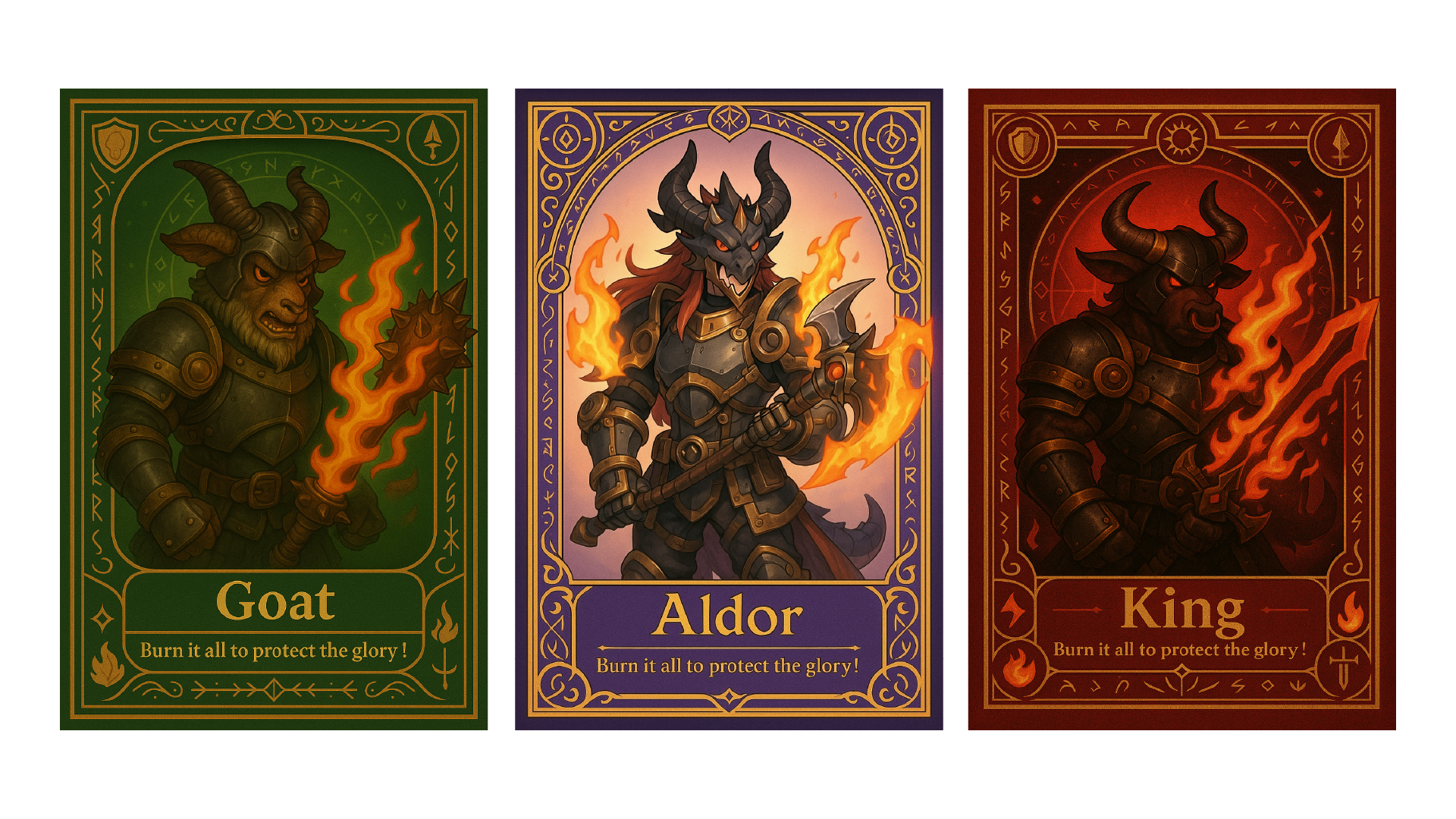
在這篇教學裡,我要用最簡單的方式,帶你從零開始學會「用 JSON 來寫 GPT 圖片生成提示詞」。
只要掌握一個觀念—把提示詞當成「圖像食譜」,就能精準控制配色、光線、構圖位置、調整配件等操作,隨時複製改數值、快速產出各種穩定的圖像。
為什麼要用 JSON?
在多數圖像模型(如 Midjourney、Stable Diffusion)裡,我們通常用長長一段英文 prompt 來描述畫面。但當需求越來越細:
- 想一次測試多組配色
- 要把主角位置往上移
- 要換光線方向、密度
查看完整文章,會詳細介紹一下怎麼用 JSON 寫生圖提示詞,讓你生圖馬上變的更便利與專業。
👉 完整文章
[貼文] 設計微調-VOL.43
這系列會跟大家分享各種我把未設計的文案內容設計調整過後的樣子,並且所有案例都會希望是用很簡單的方式來呈現,讓大家都可以輕鬆學習
▶ 設計微調VOL.43
[貼文] Figma Draw 功能詳細介紹
Figma 2025 發布會更新了很多新功能,每個大功能下還都有很多小功能,所以我把他拆開來分享。
另外我對 Figma 的應用,主要用在「平面設計(不含印刷、LOGO 設計)」,所以我教學的功能與應用案例都會偏向這類,未來教學也是以這方向為主,適合從事電商素材設計、社群行銷、自媒體創作相關的朋友,只要你的設計物以線上為主,那都很適合。
這次先挑 Draw,是因為我覺得這功能很好的補強了之前我覺得 Figma 除了印刷外不如 Illustrator 的地方,讓 Figma 在平面設計或繪圖上都有更好的應用效果。
過去雖然有 Plugin 可以做到這次更新部份效果,但原生的效果使用起來還是更流暢,所以還是很希望 Figma 可以多實裝一點好用功能。
這次 Figma 教學還是花了不少時間,而且現在還只出了 Draw 相關功能的貼文...
主要是因為我都是要親身體驗過才能確認功能跟官方演示的有什麼差,然後可能補上一些我的觀察或是教學指引。
如果你用過 Adobe Illustratpr,我也放上很多對應功能名稱的說明,對於有用過的人會更好理解。
詳細體驗後,只能說 Figma 在設計上真的越來越方便,尤其 Draw 的推出能看出他想往 UI 設計的範疇外跨更大一步。
最後說一下,我還會推出其它功能的介紹文跟免費影片,後續還有進階的課程教學,目前會先推直播課程,主打結合多種工具的組合應用和實際案例分享。
👉 完整貼文介紹
Figma 直播課預約表單:
https://kevinlearn.com/mailing-list/Xrkf8DVEGGdGYfOvC8FB
[推廣時間] 我的數位商品
目前設計微調電子書依然還有優惠,有興趣的可點選連結(自動套用$150元折扣碼)
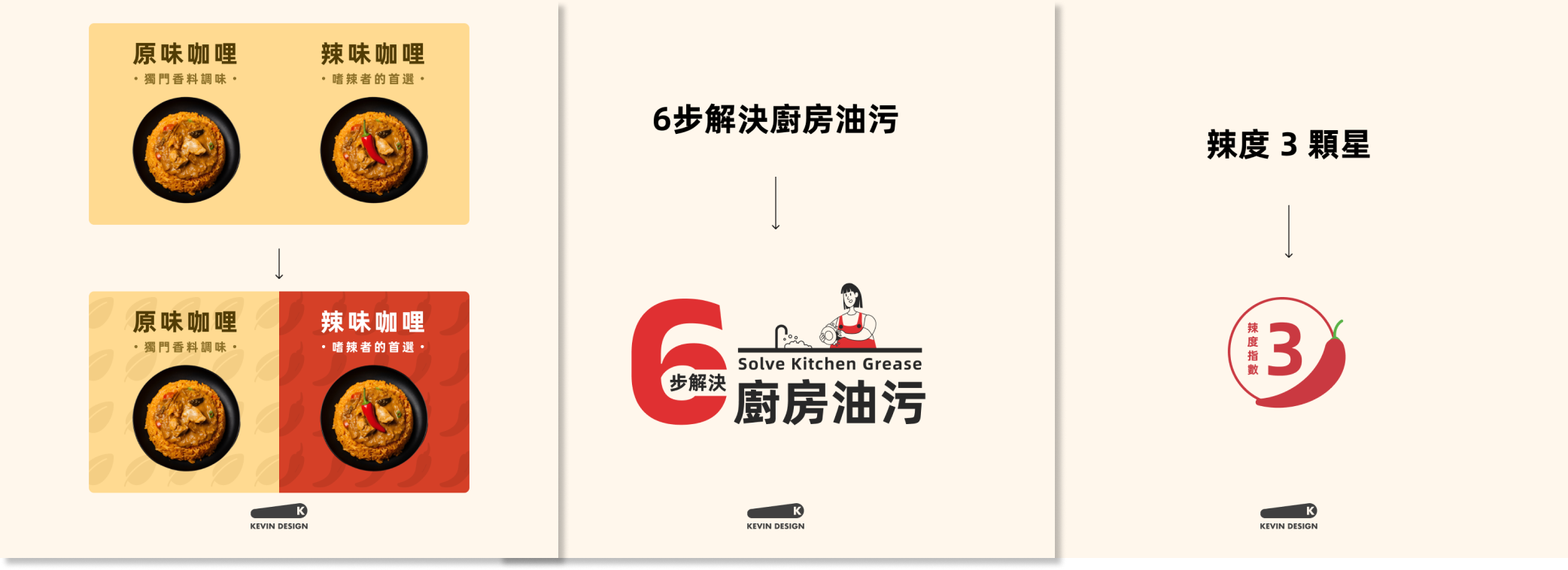
除了微調系列外我還有熱賣破1200份的「一個素材排版設計」電子書,歡迎參考
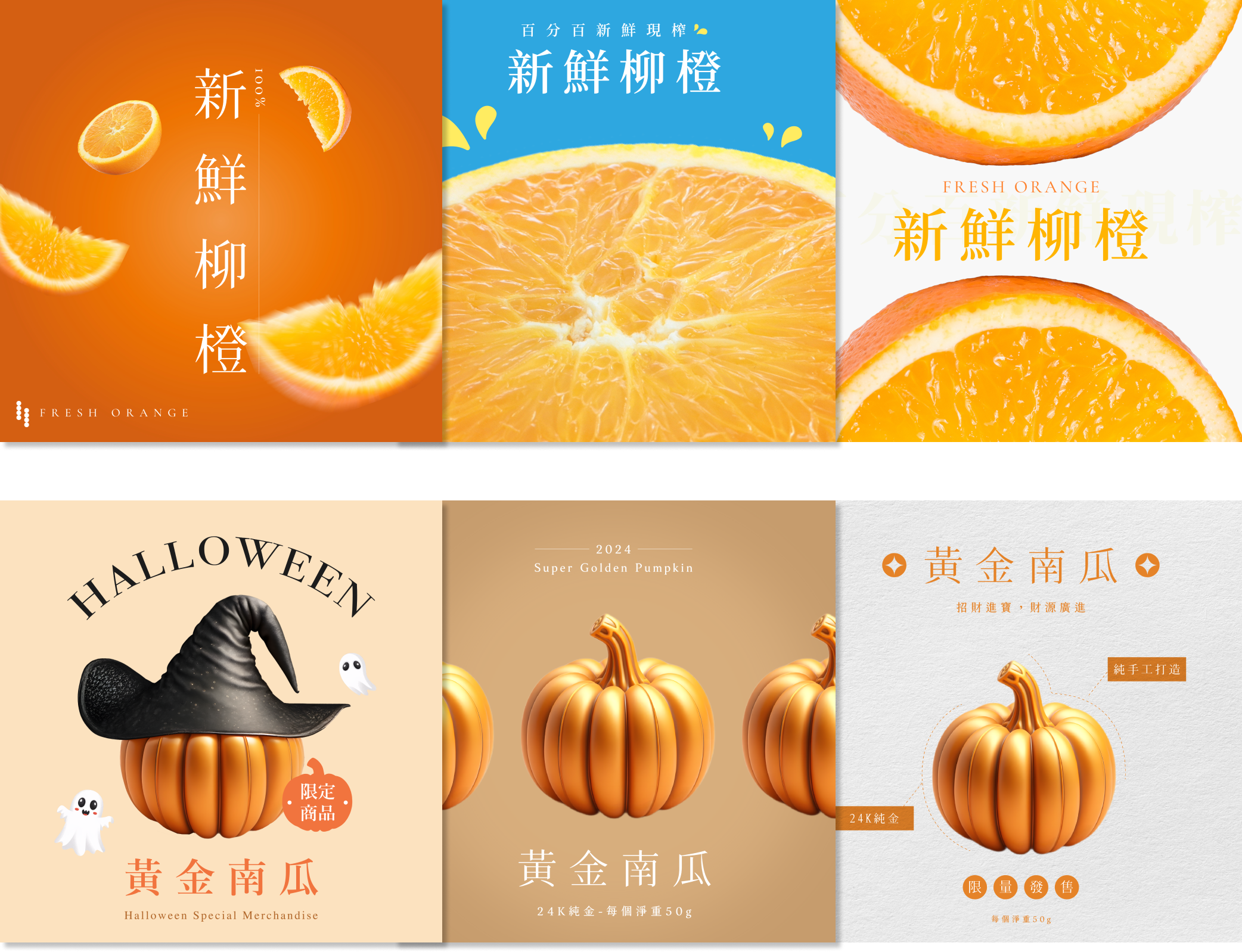
關於創作邦與凱文設計
→ 數百種精選設計、工具、AI 資源,請上創作邦網站查看
→ 想學習設計相關 AI 知識的可以看我製作的免費 AI 設計應用指南
→ 想透過 IG、YT、Threads、FB 等社群平台追蹤我,或是想購買設計線上課或電子書的朋友,都可以在我的 Portaly 找到相關連結

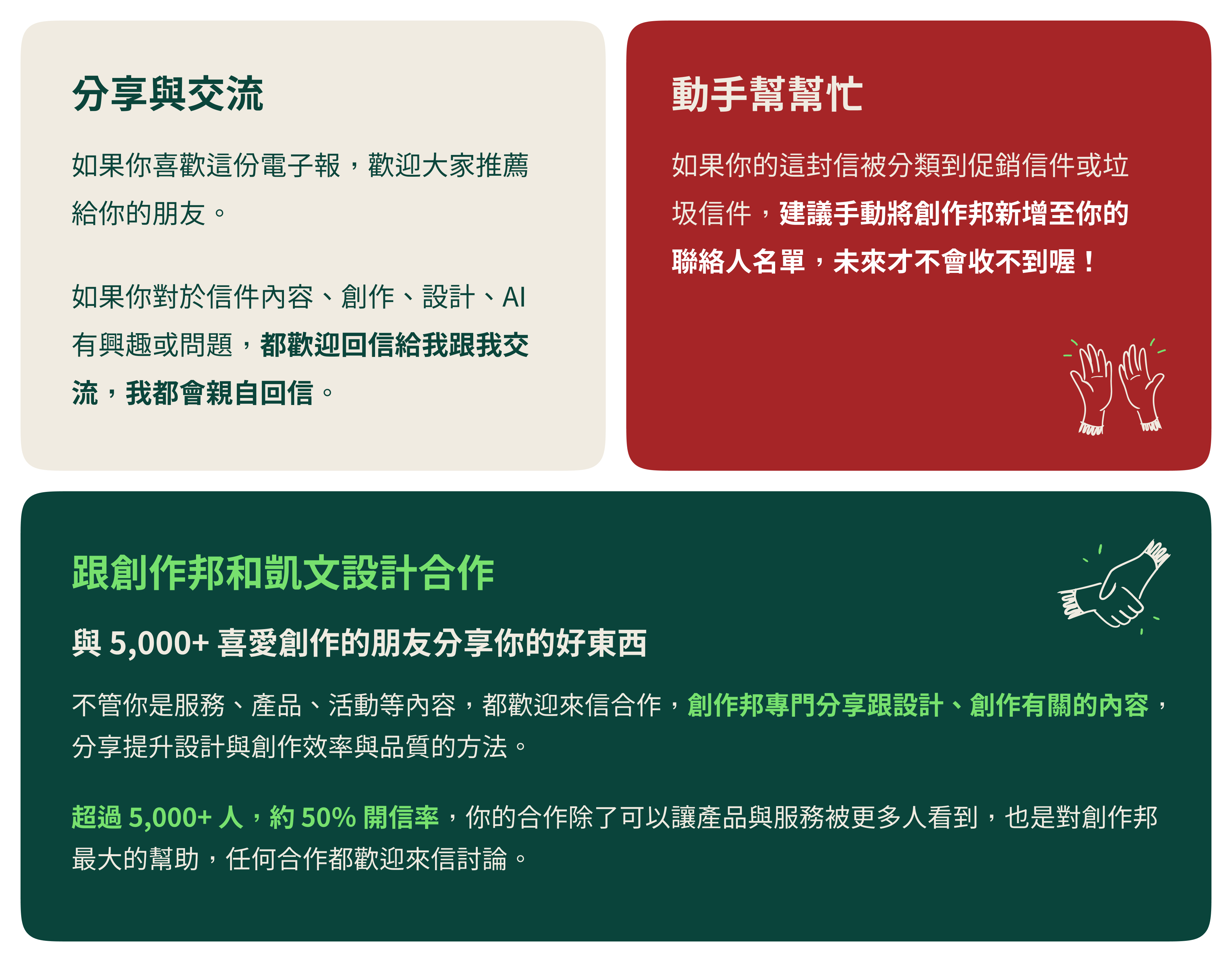
🧡 貼心提醒:
1.通常你會在每週三收到電子報
2.如果你的這封信被分類到促銷信件或垃圾信件,建議手動將創作邦新增至你的聯絡人名單,未來才不會收不到喔!
3.有發現錯字、錯誤等狀況都歡迎跟我說,雖然改不了,但能幫我進步
4.喜歡我的電子報,歡迎分享給更多人,這給我的最大的鼓勵與幫助
5.直接支持我!可以參考我的產品,這對我會有很實質的幫助
6.追蹤我的各個社群:https://kevinlearn.com
最後,歡迎大家回信或提問給我,我會再透過回信、寫文章的方式回覆大家


![[創作邦週報] 到底怎麼更好的使用與學習 AI? / Figma 學習資源 / 每週社群更新](/content/images/2025/05/NEWS-2025-VOL.013.png)
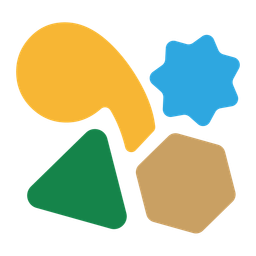
![[創作邦週報] 聊聊輸入與輸出 / 脆用戶位置顯示工具 / 這週更新了...](/content/images/2025/12/NEWS-2025-VOL.033.png)
![[設計週報] Pantone 2026:就是這個白,讓世界慢下來 / 對話驅動設計:Adobe x ChatGPT / 奈良美智特展 —《跟著朦朧潮濕的一天回嘉》 / 國家檔案館:全新制服細節藏巧思 / 建議收藏:《2026 十大設計趨勢》](/content/images/2025/12/----------------1.png)

![[創作邦週報] 世界不是圍繞我們在轉 / 一個有趣的日劇 / 這週更新了...](/content/images/2025/12/NEWS-2025-VOL.032.png)
![[設計週報] 城博 320+1:嘉義的設計再想像 / Spotify 2025 年度回顧「你的聆聽年齡」 / 2025 台灣創意力 100:年度視覺亮點 / 怪奇物語 x 樂高|首款可「變形房屋」模型 / 2025 北流耶誕小鎮登場](/content/images/2025/12/---------------.png)
![[創作邦週報] 一張設計到底該值多少錢? / AI 與人的意義 / 這週更新了...](/content/images/2025/12/NEWS-2025-VOL.031.png)
![[設計週報] 萬華大鬧熱|青山宮 × 北港朝天宮聯名香火袋 / Eagle 黑五優惠!終身使用限時開放 / 臺北青年理想生活節於 12/6 -12/7 登場 / 台北插畫藝術節:貓之年主題登場 / 大圳未來研究所:LINE 遊程上線](/content/images/2025/11/----------------4.png)
![[創作邦週報] Nano Banana 要讓設計師失業了? / Eagle 黑五優惠 / 這週更新了...](/content/images/2025/11/NEWS-2025-VOL.030.png)
![[設計週報] 影像生成再進化:Nano Banana Pro 登場 / 第 76 屆 NHK 紅白主視覺亮相 / 台味黑體新樣貌:justfont 推出蘭陽黑體 / 兩廳院開放工作室:駐館創作落實成為視覺場景 / Input > Unknown|以光影重寫感知動線](/content/images/2025/11/----------------3.png)
![[創作邦週報] 護照遺失之旅 / 設計工具發表潮 / 這週更新了...](/content/images/2025/11/NEWS-2025-VOL.029.png)
![[設計週報] 收藏 230 位神明:《2026 馬年眾神曆》限時預購 / Suica 企鵝:25 年功成身退 / Affinity 全新 LOGO 發布 / 重金屬外交:F:F:F 音樂節 11/27 芬蘭開唱 / 老工廠重生:春場新貌揭幕](/content/images/2025/11/----------------2.png)
Discussion